如何锁定Excel工作表中的部分表格
来源:网络收集 点击: 时间:2024-04-18【导读】:
收集数据时可以用到的一点Excel表格小技巧,希望能帮助到大家。不知道大家有没有碰到过,需要下发表格收集数据,但下发的表格在回收后发现,被人把一些公式或者内容修改了,导致数据无效。这时候如果能将固定内容锁定,就不会发生这种问题啦。工具/原料more电脑:Windows10软件:Excel方法/步骤1/6分步阅读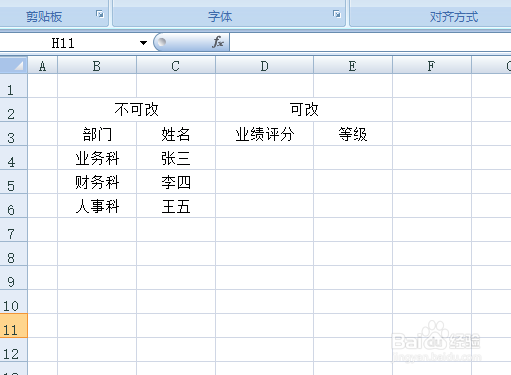 2/6
2/6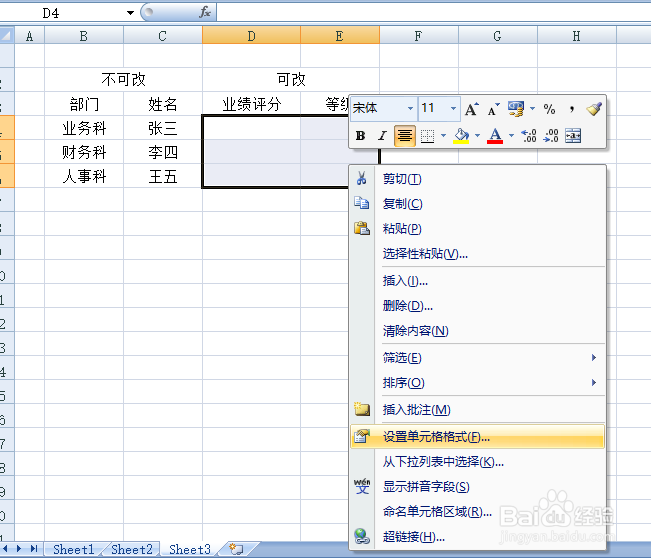 3/6
3/6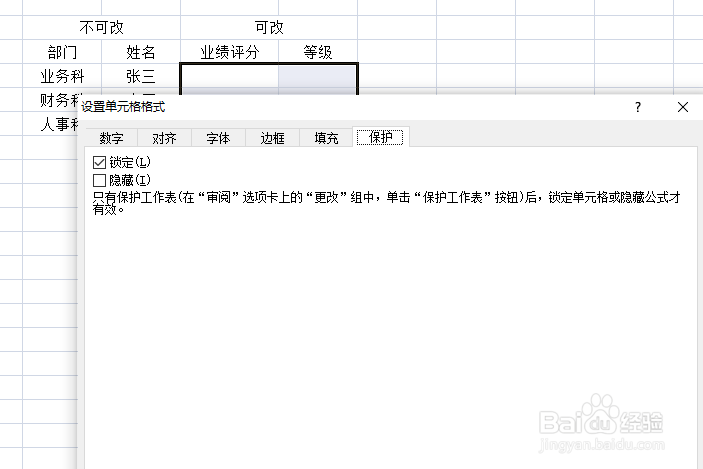
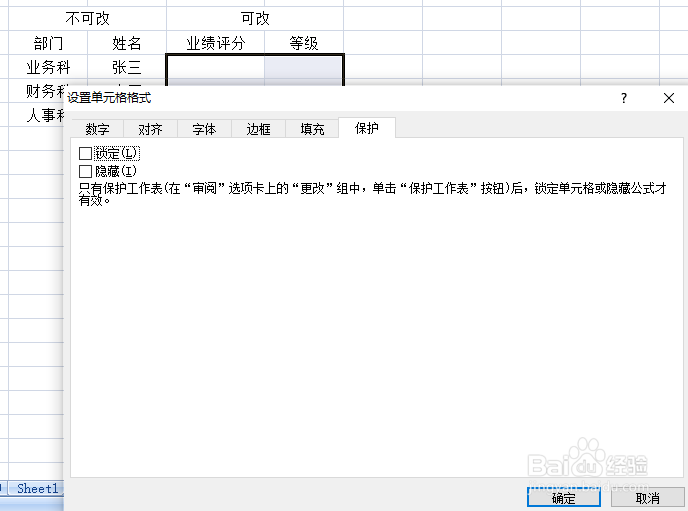 4/6
4/6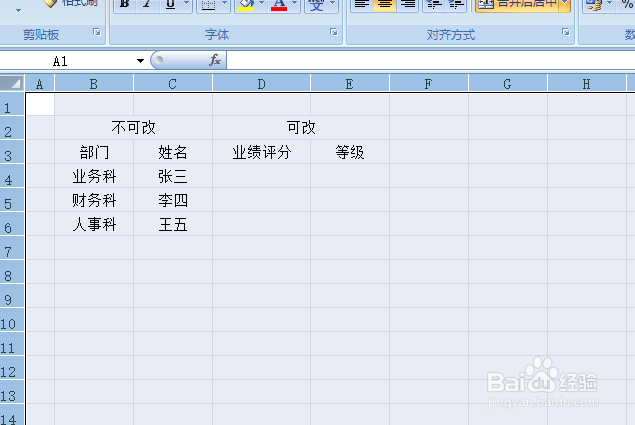
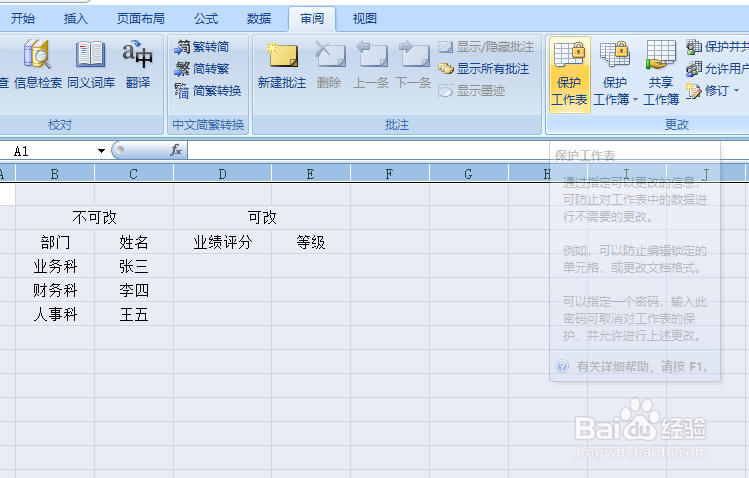 5/6
5/6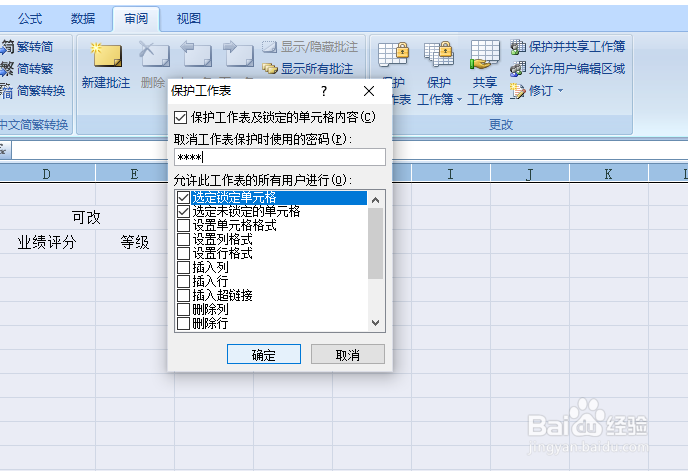
 6/6
6/6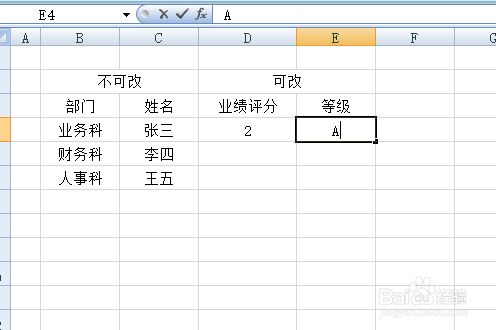
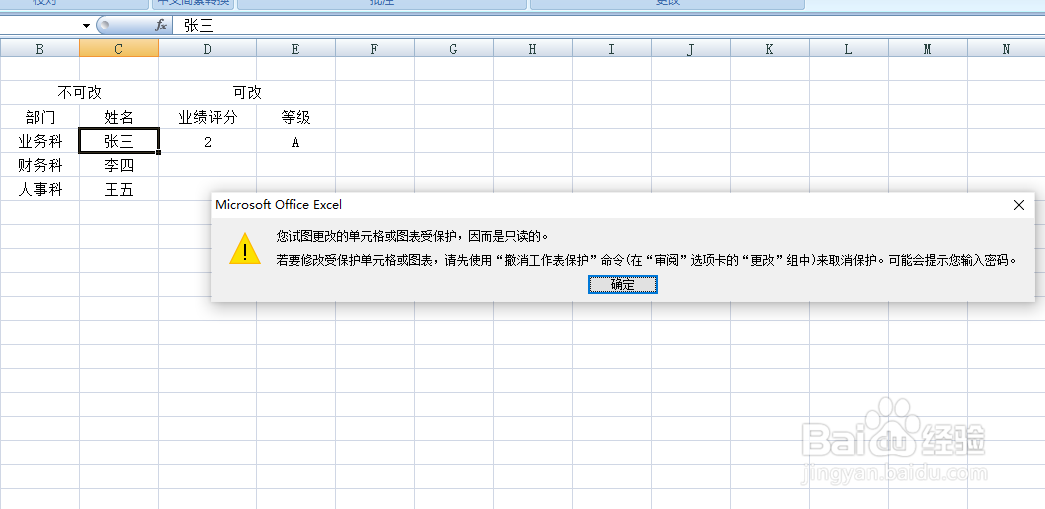 注意事项
注意事项
制作一张Excel表格后,判定哪些内容可以修改,哪些内容不能修改。
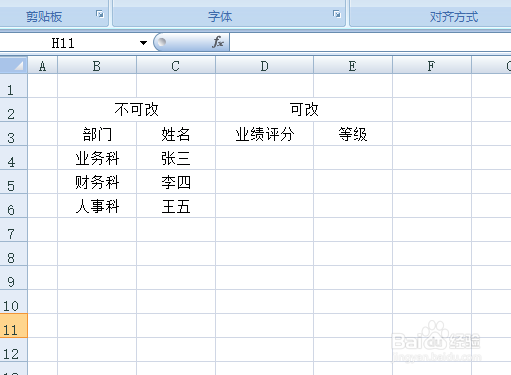 2/6
2/6选定可修改内容的表格,鼠标按右键,下拉框选择“设置单元格格式”。
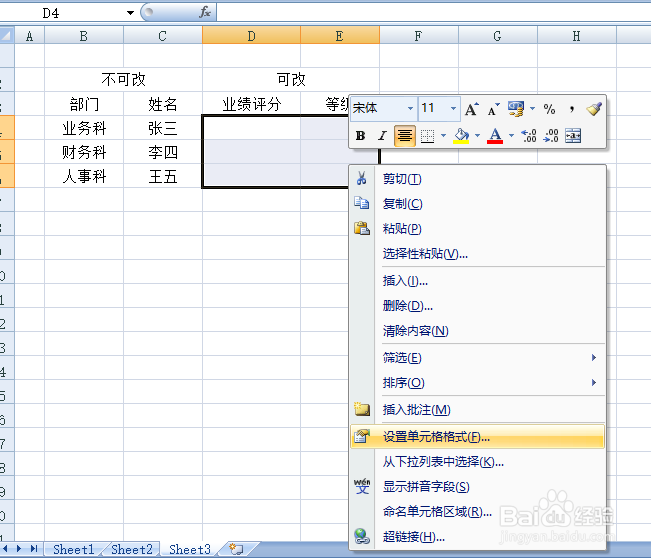 3/6
3/6在“设置单元格格式”中选择“保护”一项,将“锁定”前的打钩取消,并按确认。
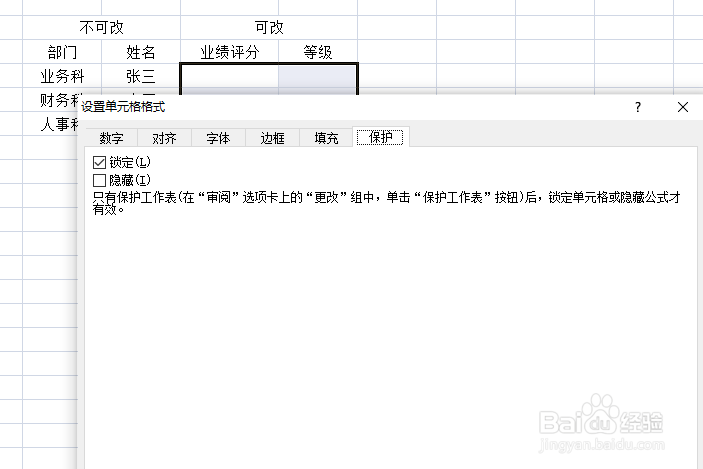
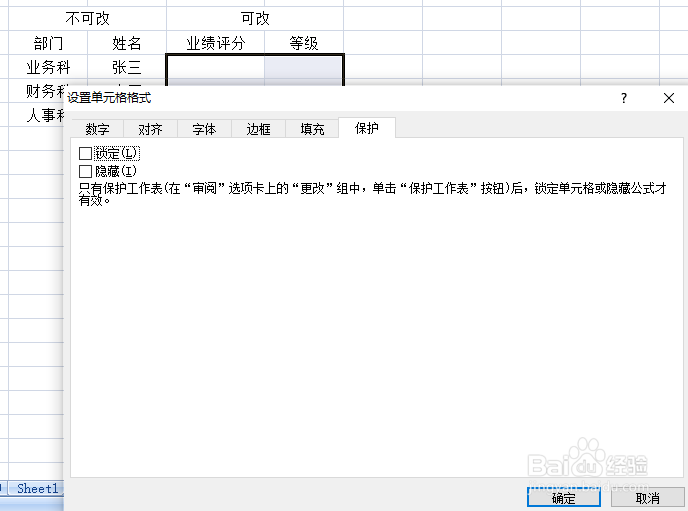 4/6
4/6之后退出“设置单元格格式”,回到工作表,全选后点击上方工作栏“审阅”中的“保护工作表”。
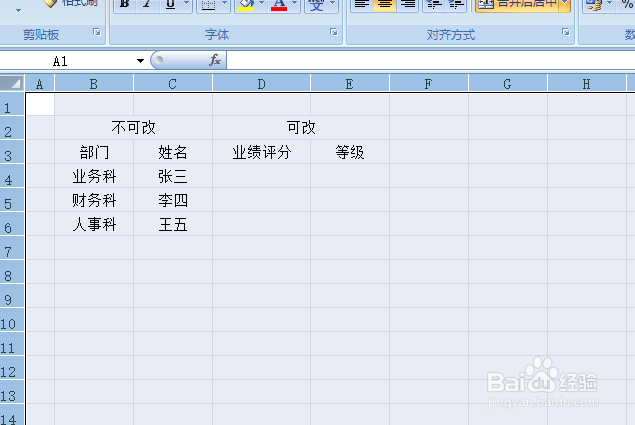
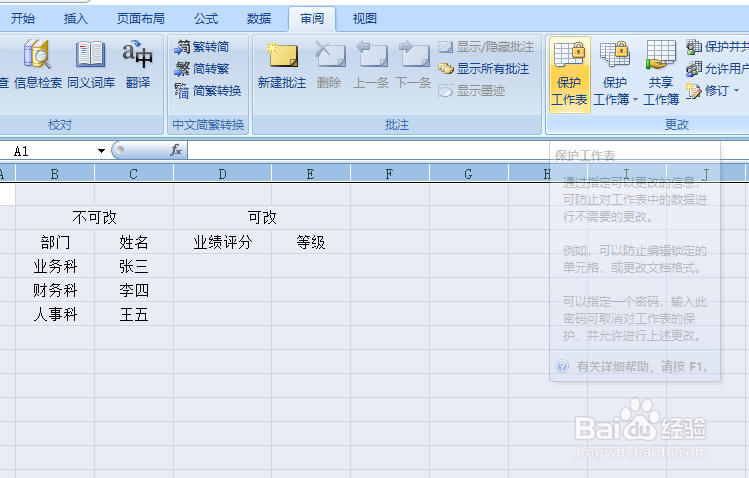 5/6
5/6弹框中其他选项不用动,只需输入2次密码即可。
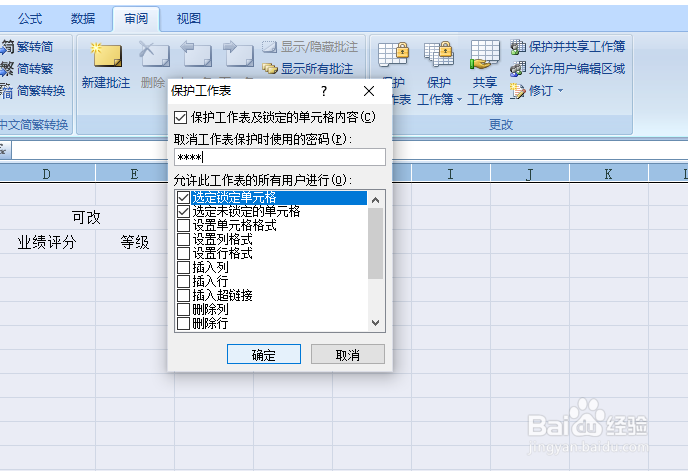
 6/6
6/6这样,部分单元格锁定就完成了。可以试一下,可改单元格的内容是可编辑的。而不可改单元格是无法编辑的,除非输入密码。再也不用担心单元格内容被随意更改啦~
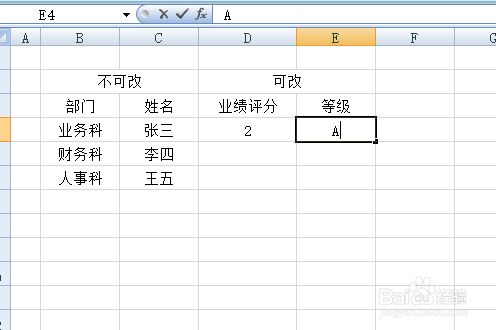
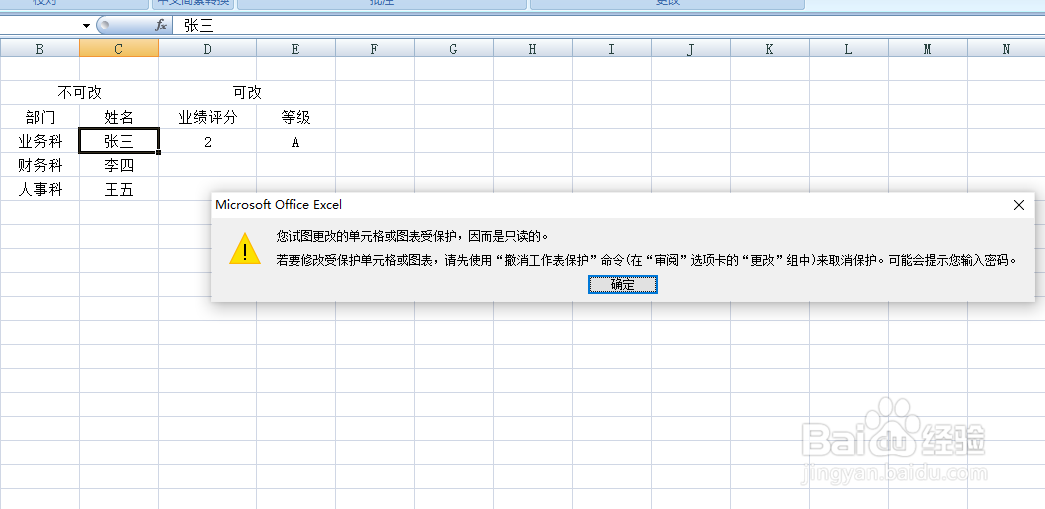 注意事项
注意事项Excel版本不同,操作顺序可能会有变化。
单元格部分锁定EXCEL使用技巧版权声明:
1、本文系转载,版权归原作者所有,旨在传递信息,不代表看本站的观点和立场。
2、本站仅提供信息发布平台,不承担相关法律责任。
3、若侵犯您的版权或隐私,请联系本站管理员删除。
4、文章链接:http://www.1haoku.cn/art_537038.html
上一篇:抖音小小星球特效在哪里弄 屏幕中间小圆球特效
下一篇:江湖悠悠怎么制作乌玉饺子
 订阅
订阅